A tela preta do iPhone pode ser causada por vários motivos diferentes, mas na maioria das vezes,tela preta do iphone não respondeé o resultado de alguns problemas de software que são facilmente corrigidos.
Se você ainda está lutando com esse problema, aqui estão algumas soluções eficazes para corrigir o problema da tela preta do iPhone.
Se o seu iPhone estiver com um problema de tela preta da morte, aqui está o que você precisa fazer
- Force o reinício do seu iPhone.
- Carregue seu iPhone e force a reinicialização quando conectado.
Embora as etapas sejam autoexplicativas, deixe-me explicar brevemente por que isso é necessário e como…
Conteúdo
Forçar a reinicialização do seu iPhone
A reinicialização forçada é muito importante ao solucionar problemas de um iPhone com tela preta.Este é um procedimento simulado de remoção de bateria que, se feito corretamente, atualizará a memória do dispositivo e recarregará todos os seus aplicativos e serviços.É assim que se faz:
- Pressione e solte rapidamente o botão de aumentar o volume.
- Pressione e solte rapidamente o botão de diminuir o volume.
- Pressione e segure o botão lateral até que o logotipo da Apple apareça e solte-o.
O problema é resolvido quando você vê o logotipo da Apple na tela.Bem, pelo menos você o fez responder.

Se você não conseguir inicializar com sucesso na tela inicial, já é outro problema.Se o dispositivo ainda não estiver respondendo após a primeira execução, tente executá-lo mais algumas vezes.
No entanto, se o seu iPhone ainda tiver uma tela preta, tente carregá-lo.A bateria pode estar completamente descarregada.O ponto é que, se o telefone ficar sem bateria, alguns serviços e componentes de hardware podem não ser desligados corretamente, o que também pode causar falhas no firmware.Como resultado, você está lidando com vários pequenos problemas, ambos fazendo com que o dispositivo pare de responder.Para corrigir isso, aqui está o que você precisa fazer:
- Conecte o carregador com fio em uma tomada de parede em funcionamento.
- Usando o cabo relâmpago original, conecte o iPhone ao carregador.
- Quer o seu iPhone mostre ou não o logotipo de carregamento, ele deve ser conectado ao carregador por pelo menos 10 minutos.
- Depois disso, pressione e solte rapidamente o botão de aumentar o volume.
- Pressione e solte rapidamente o botão de diminuir o volume.
- Pressione e segure o botão lateral até que o logotipo da Apple apareça e solte-o.
Se o seu telefone inicializar com sucesso depois disso, o problema está resolvido.
Mais dicas:
- Se você receber uma tela preta ao tentar iniciar ou abrir um aplicativo como Mail, Safari ou qualquer outro aplicativo integrado, navegue até"Configurações" -> Toque no aplicativo e limpe o cache e os dados do aplicativo.Esse processo ajudará a se livrar de spam ou arquivos corrompidos.
- Se você não tiver certeza de qual aplicativo está fazendo com que seu iPhone não responda ou mostre uma tela preta ou preta, tente redefinir todas as configurações.O processo irá redefinir o seu iPhone para as configurações padrão de fábrica sem apagar os dados.Para fazer isso, navegue até "iPhone Configurações"->"Geral"->"Redefinir"->"Redefinir todas as configurações". Todas as suas configurações e preferências serão redefinidas.Isso significa que você precisa reinseri-los após o processamento.
Restaurar o iPhone pelo iTunes
Se o problema ainda for resolvido, tente passar o "modo de recuperação"Restaurar o iPhone pelo iTunes ,Você só precisa conectar seu iPhone a um computador com a versão mais recente do iTunes.Este é o processo concluído:
- Baixe e abra a versão mais recente do iTunes no seu computador.
- Conecte seu iPhone ao seu computador (PC ou Mac) com um cabo USB.
- Pode ser necessário inserir uma senha ou ser solicitado a confiar neste computador.
- Se o iTunes detectar seu iPhone e lhe der a opção de restaurá-lo, basta clicar no botão "Restaurar" para limpar seu iPhone.
- Se o iTunes não reconhecer seu iPhone travado em uma tela preta, você precisará colocar seu iPhone no modo de recuperação.Para fazer isso, pressione e segure os botões liga/desliga e home ao mesmo tempo.
- Quando o logotipo da Apple aparecer, não solte as duas teclas ao mesmo tempo.Pressione e segure ambas as teclas até que a tela do modo de recuperação apareça.
- Se solicitado com a opção de restaurar ou atualizar, selecione Atualizar.
- Aguarde o iTunes tentar reinstalar o iOS sem apagar os dados.
- O iTunes pode levar mais de 15 minutos para baixar o software para o iPhone.
- Uma vez feito, seu dispositivo sairá do modo de recuperação.
Como alternativa, você pode usar o Tenorshare ReiBoote outros utilitários de recuperação de sistema de terceirospara corrigir vários problemas do sistema iOS, incluindo o iPhone preso no logotipo da Apple, a tela não liga, o loop do modo de recuperação etc.
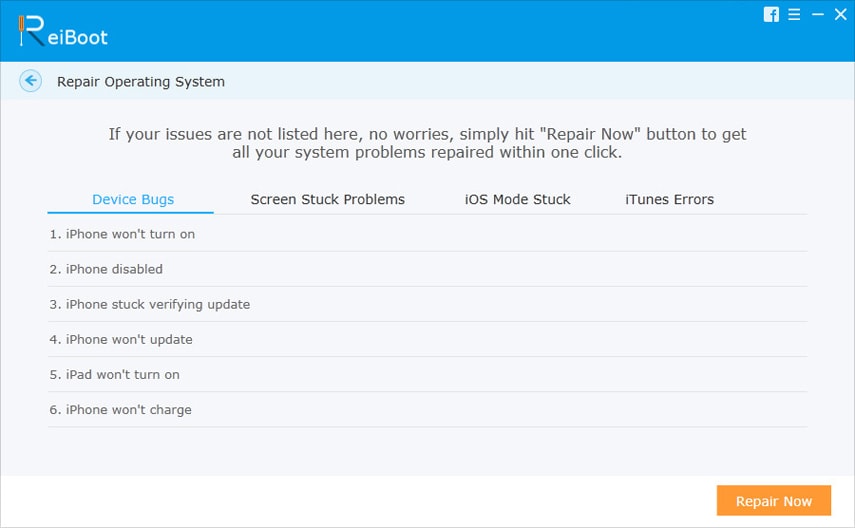
Alguma dessas soluções ajudou com o problema da tela preta do iPhone?Deixe-nos saber nos comentários abaixo.


![O iPhone não liga após a atualização do iOS 14? [4 soluções]](https://oktechmasters.org/wp-content/uploads/2021/09/25142-iphone-wont-turn-on-after-update.jpg)


